Création d'une ShellMap
 La
création d'une ShellMap pour remplacer celle par défaut de Generals,
est vraiment très simple. Nous allons en plus voir comment créer
la carte, placer la caméra à un certain endroit, et mettre les
scripts nécessaires. La
création d'une ShellMap pour remplacer celle par défaut de Generals,
est vraiment très simple. Nous allons en plus voir comment créer
la carte, placer la caméra à un certain endroit, et mettre les
scripts nécessaires.
Une ShellMap est une séquence qui est affichée en arrière-plan
derrière le menu principal. En fait, ce n'est rien d'autre qu'une carte
mise dans le dossier "<Dossier de Generals>MapsShellMap1",
à ne pas confondre avec le dossier de Generals se trouvant dans le dossier
Mes Documents.
Pour les personnes connaissant déjà la création
de cartes, allez directement à la section Scripts.
1. Création de la carte
Pour commencer, nous allons créer la carte à l'aide du World Builder, l'outil
de création de carte fourni avec le jeu.
Démarrez le World Builder. Vous derviez avoir ceci qui s'affiche :

Cliquez pour agrandir
Nous allons placer le décor de notre scène, par exemple une forêt
avec une clairière. Cliquez sur le bouton  .
Une fenêtre "Grove Options" s'ouvre, avec 5 liste déroulante
dans lesquelles vous pouvez choisir le type d'arbre que vous voulez placer.
Voilà un exemple : .
Une fenêtre "Grove Options" s'ouvre, avec 5 liste déroulante
dans lesquelles vous pouvez choisir le type d'arbre que vous voulez placer.
Voilà un exemple :

Cliquez pour agrandir
Une fois les arbres placés, nous allons placer un chemin qui entre dans
la clairière. Seléctionnez l'outil  et
effectuez des glisser-déposer (drag & drop) pour mettre des chemins. et
effectuez des glisser-déposer (drag & drop) pour mettre des chemins.

Cliquez pour agrandir
Une fois le décor fini, nous allons placer des unités. Cliquez
sur le bouton  :
une liste d'unité apparait. Pour l'exemple, j'ai choisi de placer un
petit défilé de Humm-Vees, de Crusaders et de Tomahawks. :
une liste d'unité apparait. Pour l'exemple, j'ai choisi de placer un
petit défilé de Humm-Vees, de Crusaders et de Tomahawks.

Cliquez pour agrandir
Voilà, la partie "créative" est terminée, vous
pouvez rajouter d'autres choses commes de dénivelées ou de l'eau,
mais ce tutorial n'est pas consacré uniquement à la créatiobnn
de cartes.
2. Scripts
Les scripts sont des éléments indispensables dans une shellmap,
notamment pour placer la caméra, pour mettre une image de ciel et pour
configurer beaucoup de choses.
Premièrement, nous allons déterminer la position de la caméra
sur la ShellMap. Pour ce faire, utilisez l'outil WayPoint (point de parcours,
 ) pour
créer deux points de parcours que vous nommerez, par exemple, "Camera"
et "Camera Look". Ces deux points de parcours indiquent respectivement
la position de la caméra, et la direction de la caméra. Exemple
: ) pour
créer deux points de parcours que vous nommerez, par exemple, "Camera"
et "Camera Look". Ces deux points de parcours indiquent respectivement
la position de la caméra, et la direction de la caméra. Exemple
:
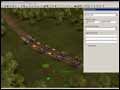
Cliquez pour agrandir
Mais le seul fait de placer ces points de parcours ne suffit pas pour placer
la caméra : il faut avoir recours à des scripts. Pour vous éviter
d'avoir à tous les refaire, je vous ai fait un fichier des scripts utilisés
dans les shellmaps (celles de GameSpy et celle originale). Vous pouvez le télécharger
ici. Une fois le fichier téléchargé, allez dans le
menu "Edit >> Scripts". Dans la fenêtre qui s'ouvre, cliquez
sur le bouton "Import scripts..." en bas à droite et sélectionnez
le fichier téléchargé. Voici ce qui s'affiche alors :

Cliquez pour agrandir
Description des scripts
Initialization scripts :
| |
- Initialize Map - Camera |
Placement de la caméra |
| |
- Initialize Map - Scripting |
Scripts divers |
| |
- Initialize Map - Map |
Options de la carte |
Generic Scripts :
| |
- Set Music |
Sélection de la musique |
| |
- Set Initial Audio Vollumn |
| |
| |
- Generals On-Line Sounds level |
| |
| |
- Generals On-Line Sound return from options |
|
|
|
| |
- Generals On-Line Kill Voice |
| |
| |
- Generals Skirmish Sound Levels |
| |
| |
- Generals LAN Sound Levels |
| |
| |
- Generals Options Sound Levels |
| |
| |
- Player Returns Audio Levels On-Line |
->
Scripts divers et Options du son |
| |
- Player Returns Audio Levels LAN |
| |
| |
- Decrement from Options |
| |
| |
- Player Returns Audio Options |
| |
| |
- Player Returns Audio Skirmish |
| |
| |
- Set Vollume coming from game |
| |
| |
- Loud |
| |
| |
- Soft |
| |
Maintenant, vous pouvez, si vous voulez, rajouter des scripts (pour faire
bouger les unités, pour faire un combat, etc...) mais la carte est finie et
vous pouvaez l'enregistrer :
Faites File > Save, cliquez sur le bouton "System Maps", et donnez-lui comme
nom "ShellMap1".
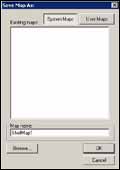
Cliquez pour agrandir
Il se peut que le WorldBuilder vous retourne l'erreur suivante :
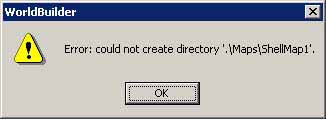
Dans ce cas-là, il suffit de créer un dossier "Maps" dans le dossier d'installation de
Generals (C:Program FilesEA GamesCommand and Conquer Generals) et de réessayer.
Et voilà, votre ShellMap est finie. Maintenant, c'est elle qui apparaîtra
au démarrage de Generals :

Cliquez pour agrandir
- Télécharger
la shellmap exemple
Dossier réalisé par FAS, pour C&C: Time Of War. |
